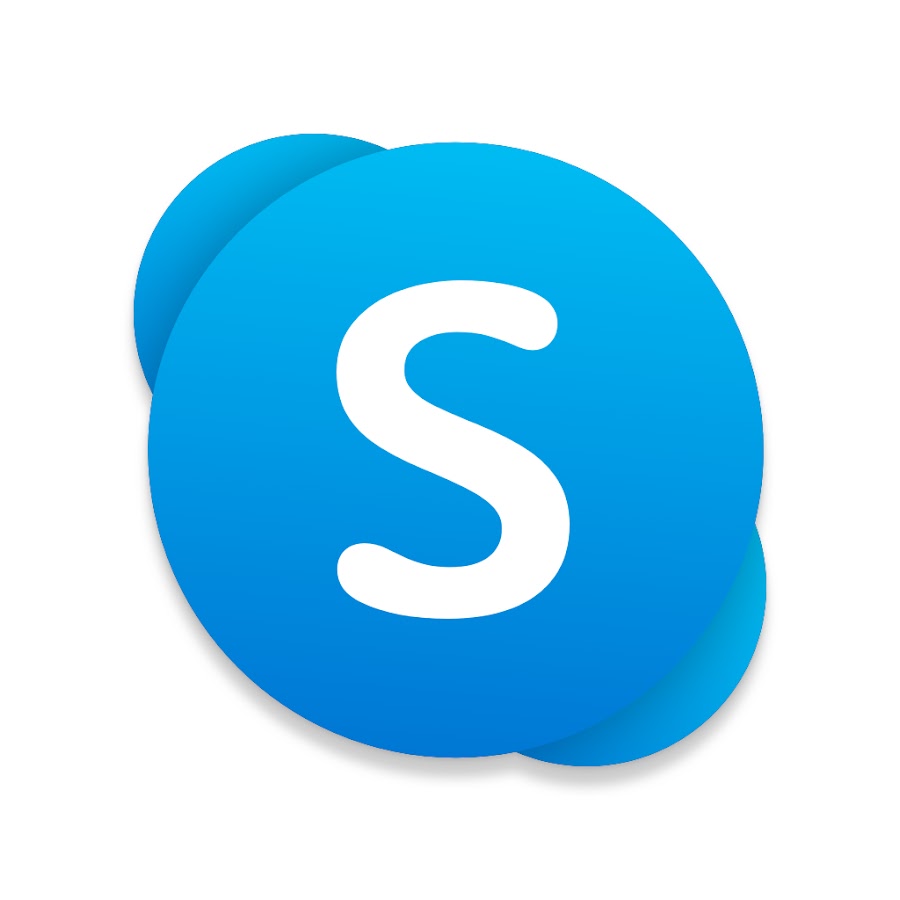Как полу-профессиональный фотограф и пользователь Linux, вы будете ощущать себя немного обделенными, когда дело доходит до пост-обработки изображений. В то время как программа Adobe Photoshop (и фантастический модуль RAW камеры) радостно работет в ОС Windows или Mac, если Вы не готовы мириться с vine вы будете искать что-то более родное.
Ниже представленны 4 бесплатные решения для получения максимального качества ваших фотографии на компьютере с ОС Linux.